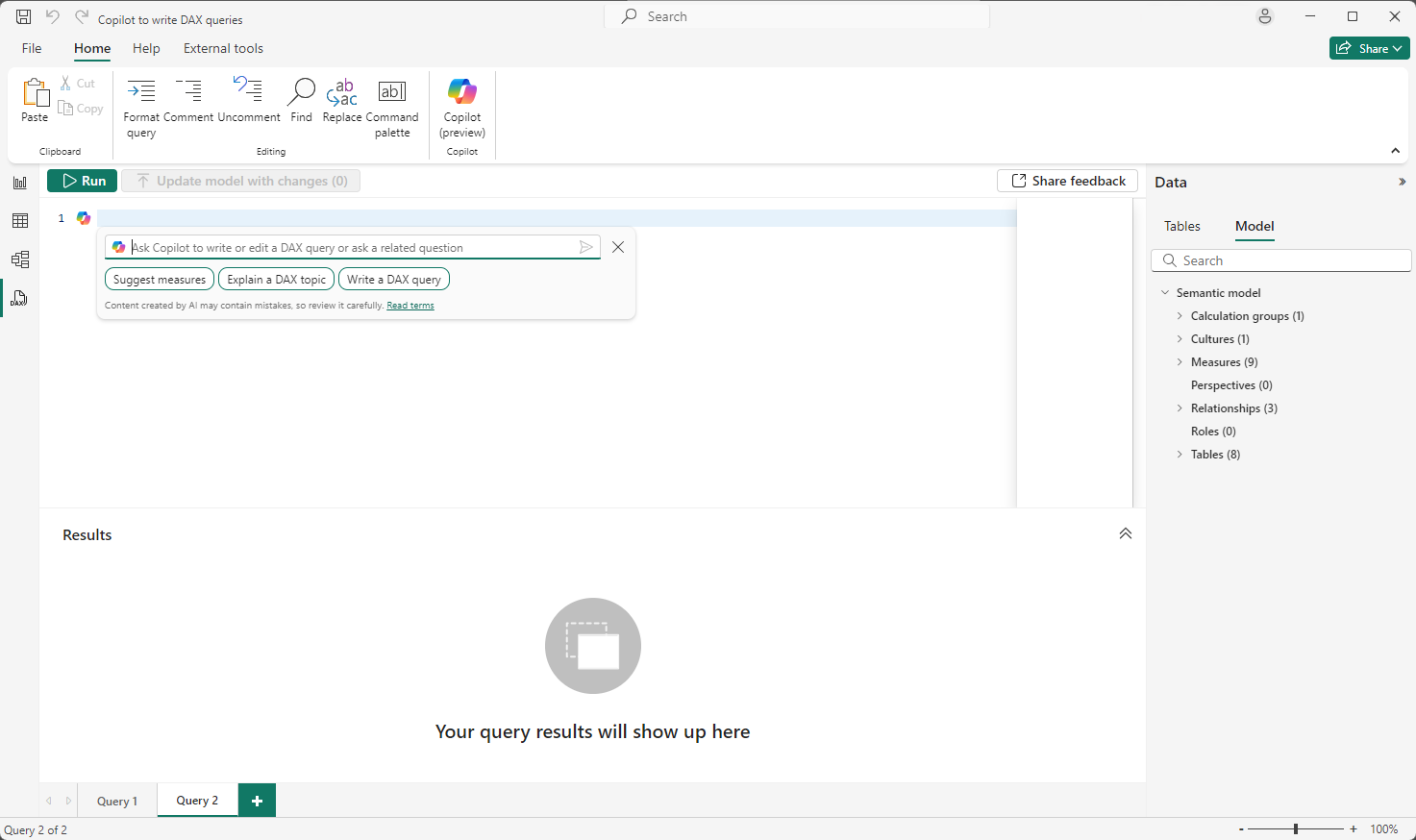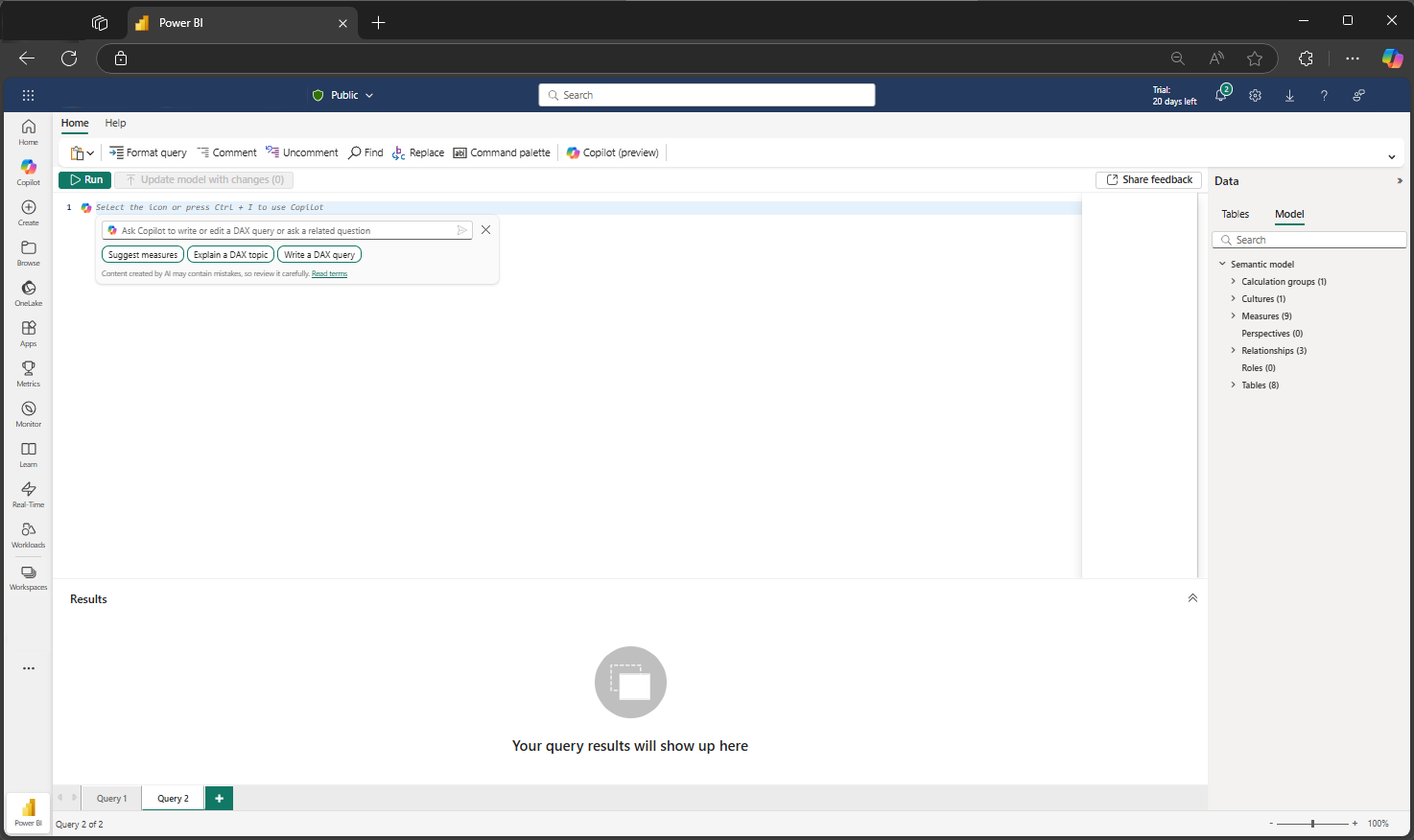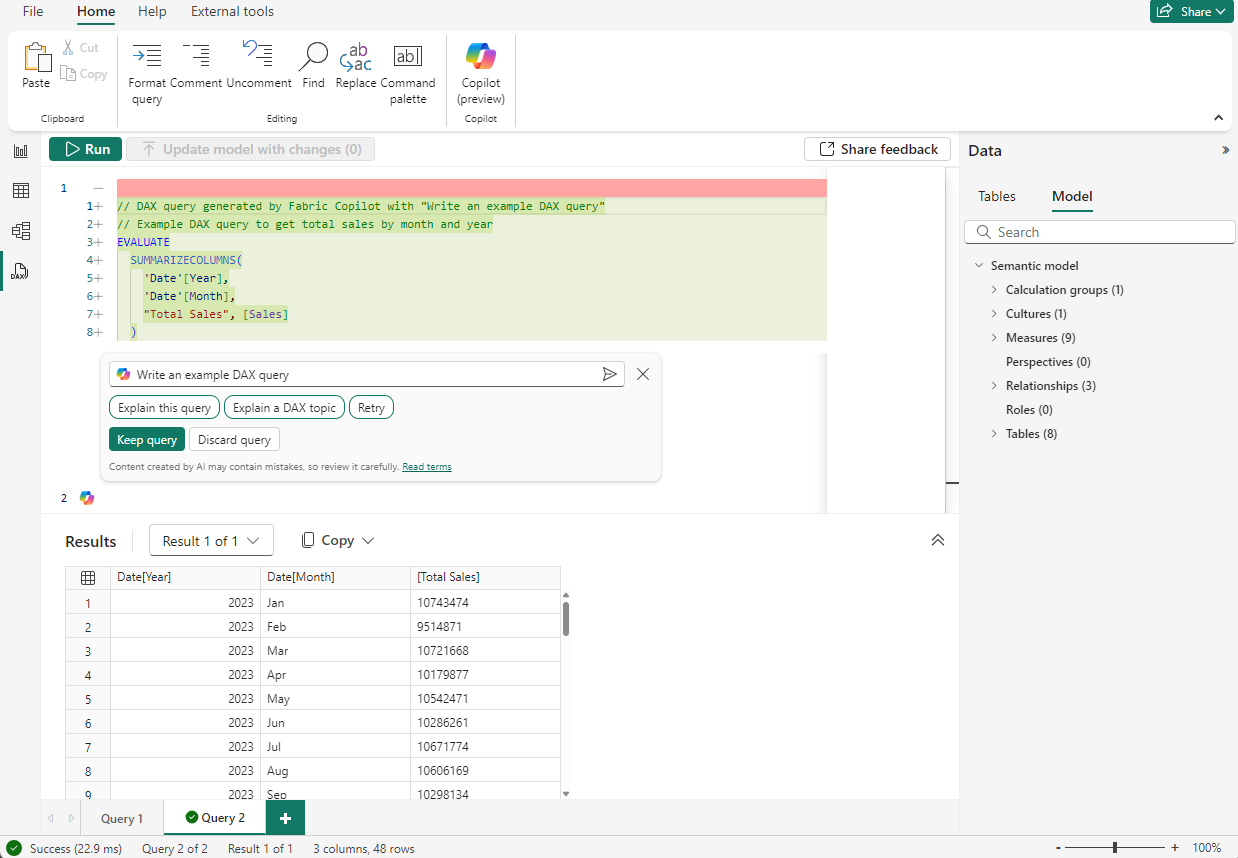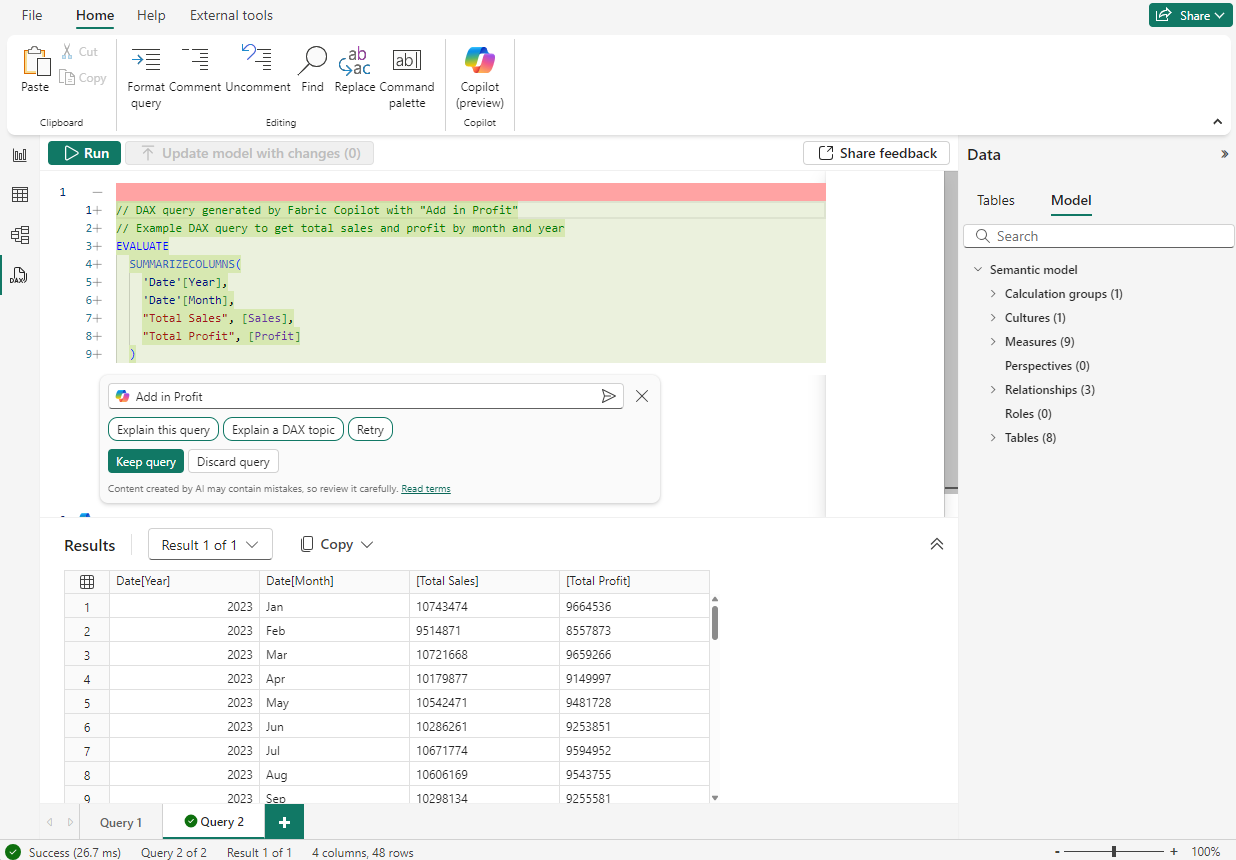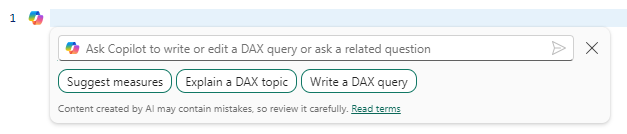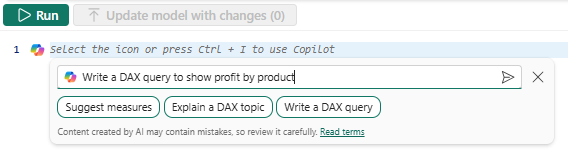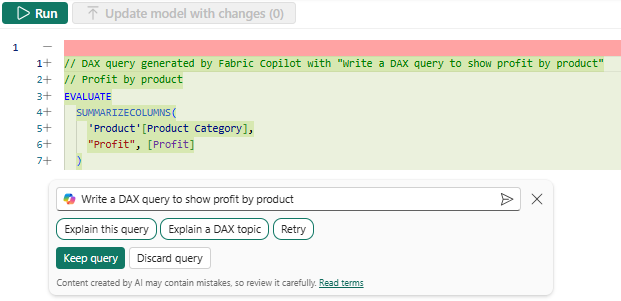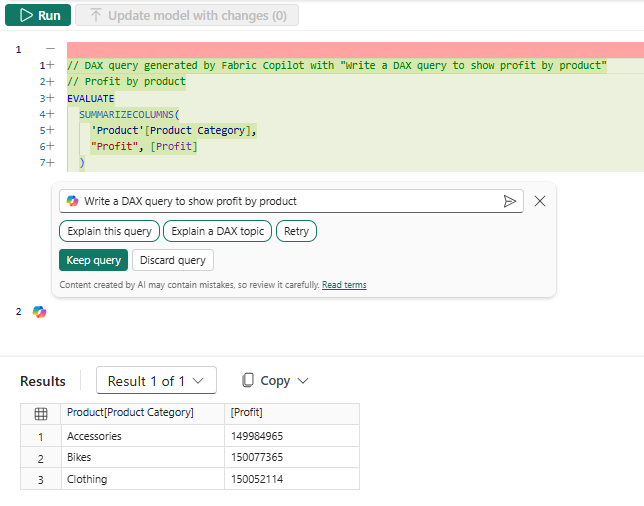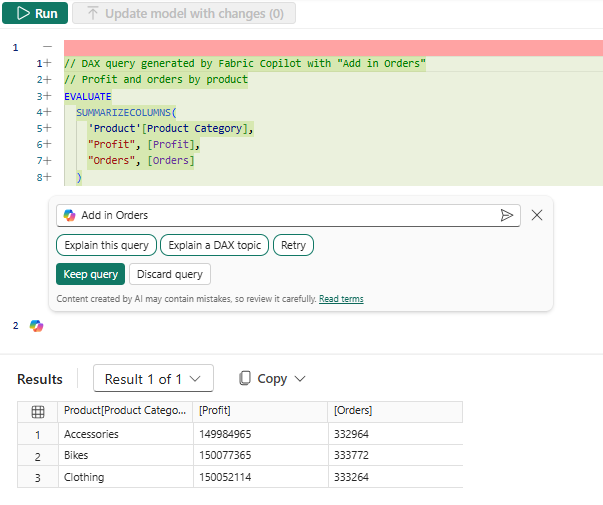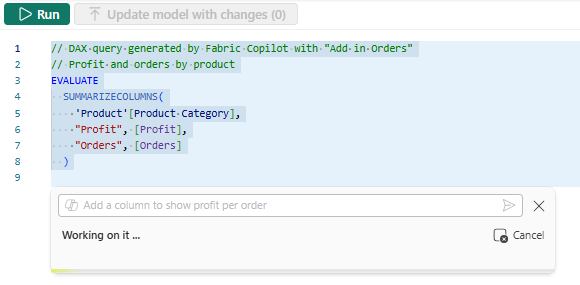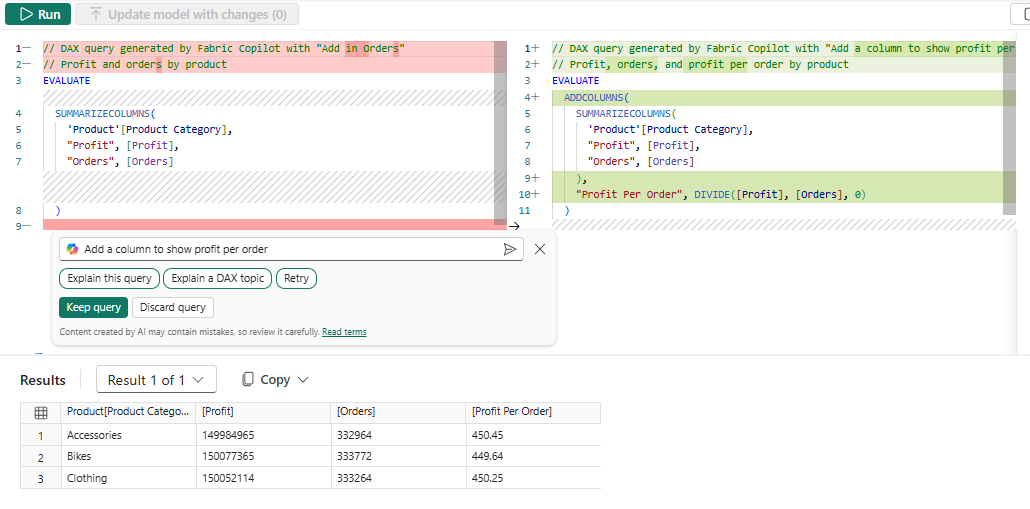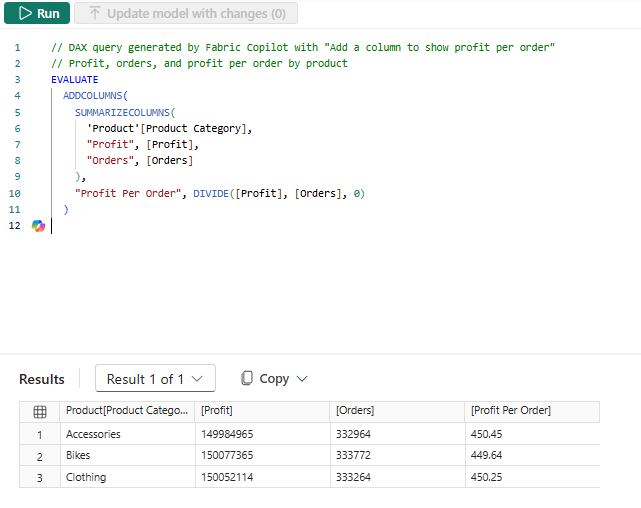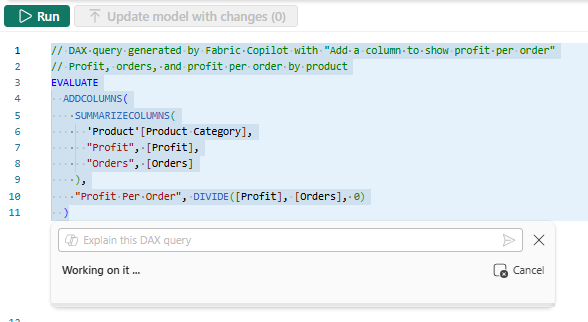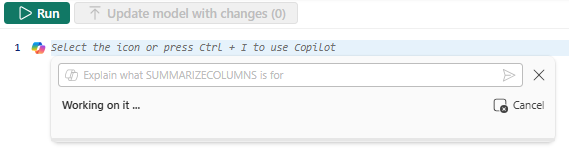DAX-kyselyiden kirjoittaminen Copilotilla
Copilotilla voit kirjoittaa ja selittää DAX(Data Analysis Expressions) -kyselyjä Power BI:n semanttisen mallin DAX-kyselynäkymässä.
Copilot-toiminnon ottaminen käyttöön
Varmista, että täytät Fabric Copilot -vaatimukset.
Power BI Desktop
Ota
- Avaa Power BI Desktop.
- Avaa aiemmin luotu Power BI -raportti tai muodosta yhteys julkaistuun semanttiseen malliin reaaliaikaisena muokkauksena tai reaaliaikaisena yhteydenä. Vaihtoehtoisesti voit lisätä tietoja ja luoda uuden semanttisen mallin ja raportin.
- Siirry kohtaan DAX-kyselynäkymän, joka on neljäs Power BI Desktopin vasemmassa reunassa käytettävissä oleva näkymä.
- Luo uusi Kysely-välilehti.
- Avaa Copilot napsauttamalla Copilot -painiketta tai käyttämällä CTRL + I.
Power BI -palvelu tai työtila
- Valitse työtilassa julkaistu semanttinen malli.
- Valitse pikavalikosta Dax-kyselyiden kirjoittaminen. Jos DAX-kyselyiden kirjoittaminen näkyy harmaana, sinun on ehkä otettava käyttöön Käyttäjät voivat muokata tietomalleja Power BI -palvelussa (esikatselu)Power BIYleiset -osiossa Työtilan asetukset -.
- Luo uusi Kysely-välilehti.
- Avaa Copilot napsauttamalla Copilot-painiketta tai käyttämällä CTRL + I.
Muistiinpano
DirectQueryn ja Direct Lake -mallin tekijät voivat myös käyttää DAX-kyselynäkymää. Voit tarkastella taulukoiden tietoja milloin tahansa.
Copilotin käyttäminen
Katsotaan, mitä Copilot voi auttaa sinua DAX-kyselynäkymän:
- Luonnollinen kieli DAX-kyselyyn. Kysy vain, mitä haluat semanttisesta mallista ja anna Copilotin luoma DAX-kysely. Voit myös valita aiemmin luodun DAX-kyselyn ja antaa Copilot-toiminnon muokata sitä.
- DAX-kysely luonnolliselle kielelle. Pyydä Copilotia selittämään, mitä mikä tahansa DAX-kysely tekee.
- DAX-käsitteiden ymmärtäminen. Olet ehkä kuullut tietystä DAX-funktiosta tai sinun täytyy löytää työhön sopiva DAX-funktio. Copilot voi auttaa sinua myös täällä.
Voit luoda DAX-kyselyn Copilotilla kirjoittamalla kehotteen, jossa kuvataan, minkä DAX-kyselyn haluat luoda, ja valitse Lähetä tai paina enter-Enter-. Vaihtoehtoisesti voit napsauttaa Kirjoita DAX-kysely inspiroida -painiketta. Jos haluat suorittaa palautetut tiedot, valitse Suorita tai paina F5 nähdäksesi DAX-kyselyn tulokset. Jos haluat säilyttää kyselyn ja poistua Copilotista, valitse Säilytä kysely lisätäksesi sen Kysely-välilehteen.
Jos haluat käyttää Copilotia DAX-kyselyn selittämiseen, valitse DAX-kysely ja napsauta Selitä tämä kysely innostaa -painiketta. Näkyviin tulee lyhyt selitys, jossa näyttää enemmän nähdäksesi pidemmän selityksen.
Voit käyttää Copilotia DAX-aiheen selittämiseen napsauttamalla Selitä DAX-aihe inspiroida -painiketta tai kirjoittamalla kehotteen, jossa pyydetään dax-funktion tai aiheen selitystä, ja valitsemalla Lähetä tai paina Enter. Näkyviin tulee lyhyt selitys, jossa näyttää enemmän nähdäksesi pidemmän selityksen.
Sisäisen Copilot-kohteen ominaisuudet
1. Suorita DAX-kysely, ennen kuin pidät sen
Voit suorita DAX-kysely ja päättää sitten säilytä tai DAX-kyselyn hylkäämisen.
2. Luo DAX-kysely keskustelullisesti
Kun alkuperäinen DAX-kysely on luotu, voit vain säätää sitä kirjoittamalla lisää käyttäjäkehotteita.
3. Syntaksi tarkistaa luodun DAX-kyselyn
Luotu DAX-kyselyn syntaksi on valittuna, ja kehote yritetään automaattisesti uudelleen kerran. Jos uudelleen yritä on myös virheellinen, muodostettu DAX-kysely palautetaan yhdessä ongelman kanssa, jolloin voit muotoilla pyyntösi uudelleen tai korjata luodun DAX-kyselyn:
"Tämä kysely sisältää virheitä. Muotoile pyyntösi uudelleen ja yritä uudelleen tai yritä korjata se itse."
4. Inspiroi-painikkeita, joiden avulla pääset alkuun Copilotin käytössä
Kirjoita kehote tai valitse jokin näistä painikkeista, jotta näet nopeasti, mitä voit tehdä Copilotilla.
Mallikehotteet
Nämä mallikehotteet voivat havainnollistaa, miten voit käyttää Copilotia DAX-kyselyiden kirjoittamiseen.
DAX-kyselyn kirjoittaminen
Käynnistä tyhjällä Kysely-välilehdellä Copilot ja CTRL+ I ja kirjoita tämä pyyntö:
"Kirjoita DAX-kysely, joka näyttää tuoton tuotteen mukaan"
Muutaman hetken kuluttua saan DAX-kyselyn.
Voin valita suorita nähdäkseni tulokset, ennen kuin säilytän kyselyn.
Voin tehdä keskusteluittaisia päivityksiä alkuperäiseen pyyntööni. Kirjoita Lisää tilauksissa ja paina syötä ja Copilot lisää lisämittarin. Voin jälleen suorittaa kyselyn nähdäkseni tulokset.
Kun valitsen säilytä kyselyn, kysely lisätään Kysely-välilehteen.
Lisää sarake, jossa on eronäkymä
Lisätään nyt sarake olemassa olevaan DAX-kyselyyn. Valitsen ensin DAX-kyselyn ja käynnistän copilot-kutsun. Tällä kertaa valinta näkyy tekstiin sovitettuna, ja taustavarjostus korostaa sitä, mitä copilot-pyynnön yhteydessä lähetetään. Kirjoita tähän pyyntöön ja paina syötä:
"Lisää sarake, joka näyttää tilauskohtaisen tuoton"
DAX-kyselyeditorin erojen muotoilu näyttää nyt täsmälleen, mitä Copilot on muuttanut.
Valitsen suorita nähdäkseni tulokset. pidän kyselyt lisätäkseni ne kyselyeditoriin.
DAX-kyselyn selittäminen
Copilot voi antaa yksityiskohtaisen selityksen DAX-kyselylle. Valitse taas koko DAX-kysely ja käynnistä Copilot. Valitse tällä kertaa Selitä tämä kysely -painike.
Dax-kyselyiden kirjoittamisen sijaan se vastaa sisäiseen Copilotiin.
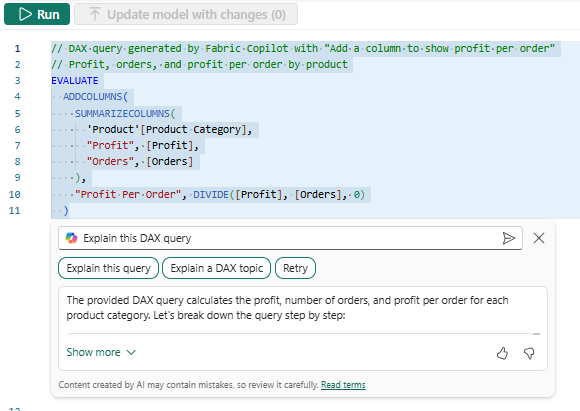
Copilot luo muutaman rivin. Katson koko selityksen valitsemalla Näytä lisää .
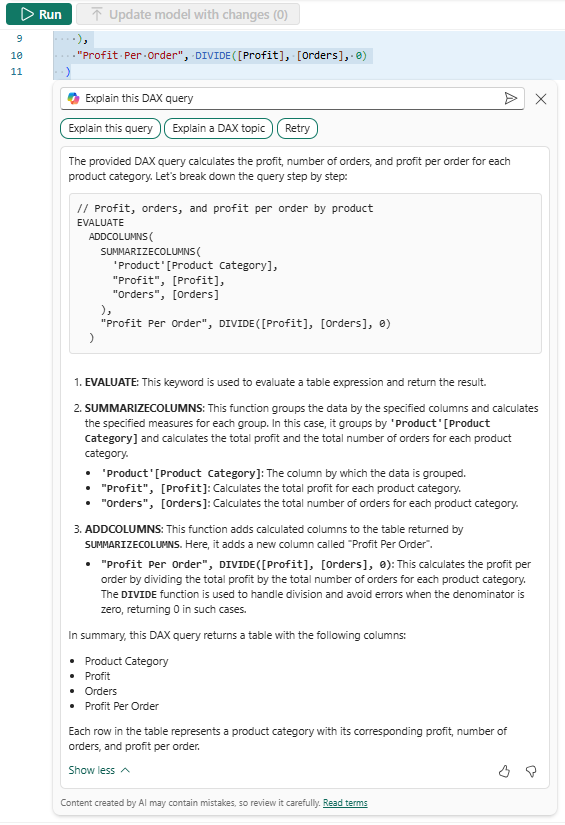
Nyt ymmärrän jokaisen osan ja käytetyt DAX-funktiot.
DAX-aiheen selittäminen
Copilot voi myös selittää DAX-funktioita yksityiskohtaisemmin. Kysytäänpä summariZECOLUMNS-funktiosta. Käynnistä Copilot uudessa Kysely-välilehdessä ja lähetä seuraava pyyntö:
"Selitä, mihin SUMMARIZECOLUMNS on tarkoitettu"
Copilot luo jälleen lyhyen kuvauksen:
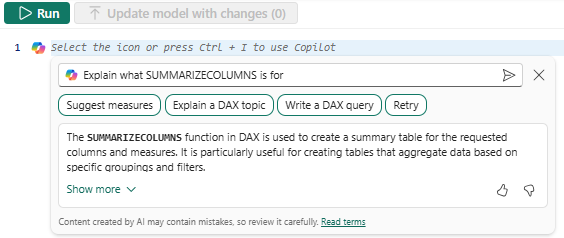
Voin valita Näytä lisää nähdäkseni yksityiskohtaisemman selityksen esimerkin avulla.
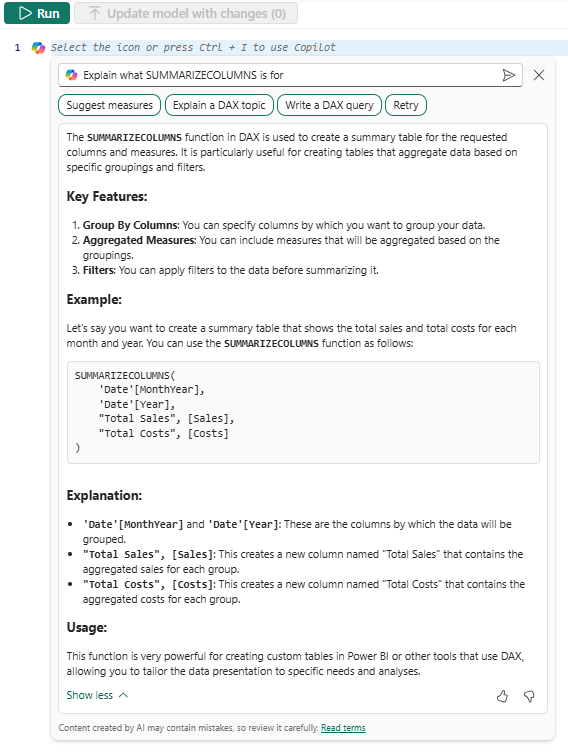
Esimerkissä käytetään myös sarakkeita mallissani.
Fabric Copilot auttaa kirjoittamaan DAX-kyselyitä: Vastuullisten tekoälyn usein kysytyt kysymykset
Mikä on Fabric Copilot, joka auttaa kirjoittamaan DAX-kyselyitä?
Sisäinen Copilot, joka löytyy Power BI:n DAX-kyselynäkymästä, joka on käytettävissä Power BI Desktopin DAX-kyselynäkymässä tai kirjoittaa DAX-kyselyitä Power BI -työtilaan, jotta mallin tekijät ja kuluttajat voivat pyytää apua DAX-kyselyiden luomisessa. Ohjeessa voidaan selittää DAX-kysely ja DAX-aiheet sekä luoda DAX-kyselyitä.
Mitä Fabric Copilot voi auttaa DAX-kyselyiden kirjoittamisen tekemisessä?
Copilot voi palauttaa käyttäjäpyynnön DAX-kyselynä, jonka käyttäjä näkee, ja suorittaa sen sitten nähdäkseen tulokset-ruudukossa palautetut tiedot. Voit tehdä lisäpyyntöjä ja palauttaa uuden DAX-kyselyn, mikä luo DAX-kyselyn keskustelullisesti. Jos pyyntö koskee DAX-kyselyn tai aiheen selittämistä, luonnollisen kielen vastaus luodaan sisäiseen Copilot-kyselyyn. DAX-aiheet voivat sisältää sen, mitä DAX-funktio tekee tai mikä DAX-funktio soveltuu hyvin tietojen palauttamiseen tietyllä tavalla.
Mikä On Fabric Copilot, joka auttaa kirjoittamaan DAX-kyselyiden aiotun käytön?
Copilotin käyttötarkoitus on auttaa luomaan DAX-kyselyitä tietyssä semanttisessa mallissa, jota käyttäjä käyttää parhaillaan Power BI:ssä.
Miten Fabric Copilot arvioi DAX-kyselyiden kirjoittamisen? Mitä mittareita käytetään suorituskyvyn mittaamiseen?
Useiden semanttisten Power BI -mallien DAX-kyselyt, jotka käyttävät erilaisia käyttäjäpyyntöjä, jotka on luokiteltu semanttisen mallin tietojen saatavuuden mukaan ja/tai jos tarvittiin lisälaskelmia oikean vastauksen luomiseksi ja tuotetiimin jäsenten määrittämänä tarkkuuden ja suorituskyvyn arvioimiseksi. Se sisälsi semanttisen mallin, joka noudattaen parhaita käytäntöjä. Useiden DAX-kyselyiden ja DAX-funktioiden aiheiden selitykset, ja tuotetiimin jäsenet arvioivat sen tarkkuuden ja luettavuuden.
Mitä rajoituksia Fabric Copilotilla on DAX-kyselyiden kirjoittamiseen? Miten käyttäjät voivat minimoida Fabric Copilot -toiminnon vaikutuksen ja auttaa kirjoittamaan DAX-kyselyiden rajoituksia järjestelmää käytettäessä?
- Jotta voit käyttää Copilotia DAX-kyselyiden kirjoittamiseen, sinun on valittava työtila, jossa on Fabric-kapasiteetti.
- Copilot käyttää mallin metatietoja (taulukot, sarakkeet ja mittarit), joten DAX-kyselyvastaukset vastaavat vain nykyisen semanttisen mallin kontekstissa.
- Copilot käyttää mallin metatietoja (taulukot, sarakkeet, mittarit), joten kuvaavien ja ymmärrettävän monipuolisien metatietojen tarjoaminen tuottaa parempia tuloksia.
- Copilot voi hakea malliarvot tuontitallennustilan tilassa minimin tai maksimin avulla, mutta se ei voi käyttää muita tietoja semanttisen mallin taulukoissa.
- Copilot ei ehkä ole saatavilla tai käytä mallin metatietojen rajoitettua versiota (taulukot, sarakkeet, mittarit) kun mallin metatietokohteiden määrä ylittää 500 taulukkoa, 1 000 saraketta tai 3 000 mittaria taulukossa, 2 000 suhdetta, 10 000 saraketta, 5 000 mittaria yhteensä, 5 000 merkkiä yksittäisessä DAX-lausekkeessa tai 256 merkkiä nimessä.
- Copilot voi käyttää kuvausominaisuutta mallin metatiedoissa, mutta se voi sisältää vain 200 ensimmäistä merkkiä.
- Äskettäin lisätyt DAX-funktiot eivät välttämättä ole Copilotin tiedossa, ja selitykset saattavat olla virheellisiä.
- Copilot-pyynnöt sisältävät kaiken tekstin nykyisessä kyselyikkunassa, ja jos teksti valitaan, valintatiedot merkitään valituiksi, mutta kaikki kyselyikkunan teksti sisältyy siihen.
Mitkä toiminnalliset tekijät ja asetukset mahdollistavat Fabric Copilot -ominaisuuden tehokkaan ja vastuullisen käytön DAX-kyselyiden kirjoittamisen helpottamiseksi?
- Toiminnallisia tekijöitä ja asetuksia ovat Fabric-kapasiteetin nykyinen kuormitus ja verkon nopeus.
- DaX-kyselyiden kirjoittamisen apuna oleva Copilot sisältyy tietosuojaan, suojaukseen ja Copilotin vastaavaan käyttöön Fabric.
Miten voin antaa Fabric Copilot -palautetta DAX-kyselyiden kirjoittamisen helpottamiseksi?
- Peukalo ylös- ja Peukalo alas -kuvakkeet ovat tekstiin sidotussa Copilotissa palautteen antamiseen.
- Lähetä palautetta käyttämällä Power BI -tukea.